
在使用电脑的过程中,有时候我们会遇到电脑启动后出现黑屏的情况。这种情况可能是由于硬件故障、软件问题或者其他原因引起的。当我们遇到电
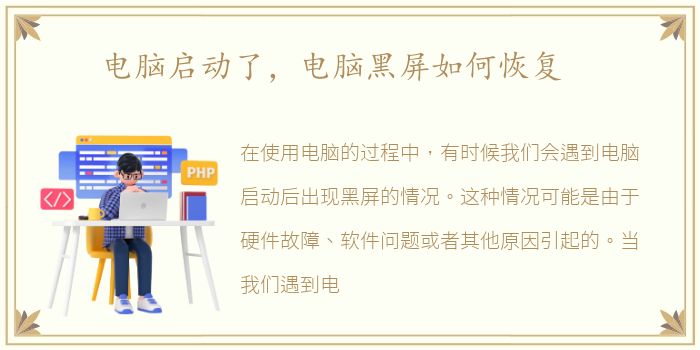
在使用电脑的过程中,有时候我们会遇到电脑启动后出现黑屏的情况。这种情况可能是由于硬件故障、软件问题或者其他原因引起的。当我们遇到电脑黑屏时,我们应该如何恢复呢?本文将介绍一些常见的解决方法,帮助您解决电脑黑屏的问题。
检查硬件连接
当电脑启动后出现黑屏时,首先要检查的是硬件连接是否正常。有时候,电脑黑屏的原因可能是由于显示器与电脑主机之间的连接出现问题。您可以尝试重新插拔显示器的连接线,确保连接稳固。另外,还可以检查电源线、键盘、鼠标等设备的连接是否正常。如果发现有松动或者损坏的情况,及时修复或更换相应的设备。
进入安全模式
如果检查硬件连接后问题仍然存在,您可以尝试进入安全模式来解决电脑黑屏的问题。安全模式是一种启动模式,只加载最基本的驱动程序和服务,可以帮助我们排除一些软件冲突或者错误引起的问题。进入安全模式的方法因操作系统而异,一般可以通过按下F8或者Shift+F8键来进入。在安全模式下,您可以尝试修复或卸载最近安装的软件、驱动程序或者更新,以解决电脑黑屏的问题。
重置显示设置
如果进入安全模式后问题仍然存在,您可以尝试重置显示设置来解决电脑黑屏的问题。有时候,电脑黑屏可能是由于显示设置的问题引起的。您可以按下Ctrl+Alt+Delete组合键,选择任务管理器,然后点击“文件”菜单,选择“新任务”,输入“control”并按下回车键,打开控制面板。在控制面板中,选择“外观和个性化”,然后点击“显示”,在左侧导航栏中选择“调整分辨率”。在这里,您可以尝试更改分辨率或者刷新率,然后点击“应用”按钮保存更改。如果这种方法无效,您还可以尝试更新或者重新安装显卡驱动程序。
总结起来,当电脑启动后出现黑屏时,我们可以先检查硬件连接是否正常,然后尝试进入安全模式解决问题,最后可以尝试重置显示设置。如果以上方法都无效,可能是由于其他原因引起的问题,建议您联系专业的技术支持人员进行进一步的诊断和修复。希望本文能够帮助您解决电脑黑屏的问题。
声明本站所有作品图文均由用户自行上传分享,仅供网友学习交流。若您的权利被侵害,请联系我们